Windows10 画面を分割して表示する方法
公開日: 2016年4月23日土曜日 windows10 ショートカットキー
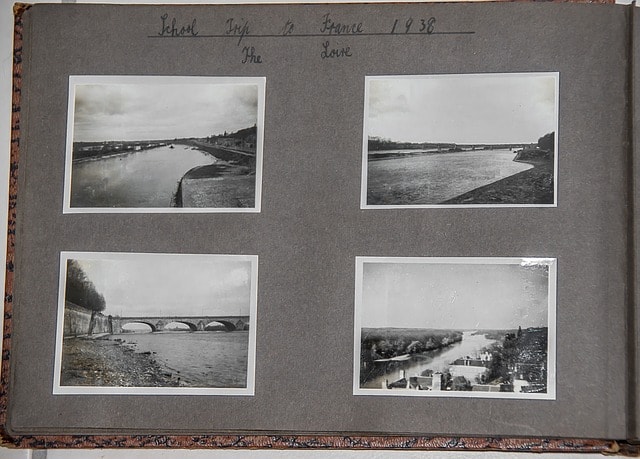
こんにちは、Waringo88です。
複数のアプリを画面分割して表示する方法を見つけたので紹介します。知っている人には当たり前のことで今更の情報なのかもしれませんが、管理人はあまりの便利さにちょっと感動しました。
Windows10のスナップ機能
デスクトップ上の複数のアプリを分割して表示する機能を「スナップ」と呼びます。Windows10では2~4分割表示が可能です。
| 分割方法 | ショートカットキー |
| 左右2分割 | 「Win+→」「Win+←」 |
| 3~4分割 | 2分割状態で 「Win+↑」 |
| 最大化 | 4分割状態で 「Win+↑」 |
| 最小化 | 4分割状態で 「Win+↓」 |
2分割で表示する(マウスを使う場合)
アプリ画面の上端をドラッグし、左右どちらかの端までマウスポインターを移動する。画面の半分のサイズで半透明の枠が表示されたら指を離します。
分割された画面をドラッグし、少し動かしてから上の端まで移動させると全画面表示に戻ります。
4分割で表示する(マウスを使う場合)
アプリ画面の上端をドラッグし、斜め上斜め下にどちらかの端までマウスポインターを移動する。4分の1のサイズで半透明の枠が表示されたら指を離します。
2分割表示の時に、左右どちらかの画面を斜め上や斜め下に動かすと、3分割の表示も可能です。
スポンサーリンク
スポンサーリンク
スポンサーリンク











